来源:www.xinmaotao.net 时间:2022-11-14 08:15
最近有位win10系统用户在使用电脑的过程当中, 经常遇到自动更新的问题,而且更新时间特别长,这影响了用户们的正常使用,那么win10系统怎么关闭自动更新呢?今天新毛桃u盘装系统为大家介绍win10系统关闭自动更新的操作教程。
关闭自动更新方法介绍:
1、右键点击左下角微软按钮,找到“运行” 也可用键盘的Win+R;如图所示:
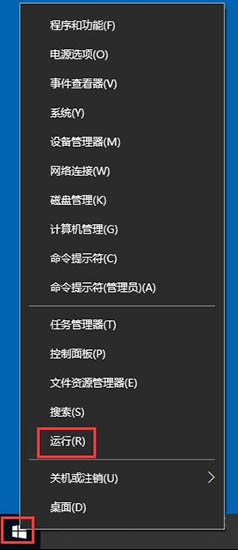
2、在运行处输入 “services.msc” 点击确定;如图所示:
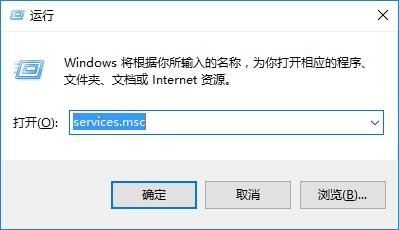
3、在弹出来的服务中,找到“Windows Update”;如图所示:
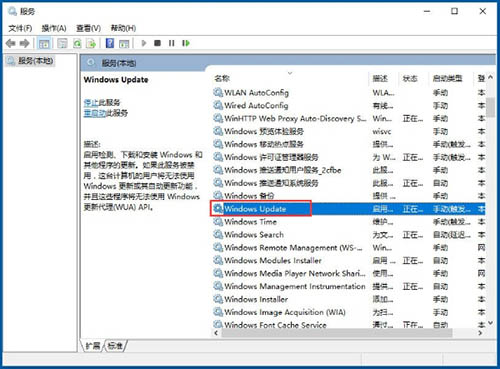
4、找到后双击,在启动类型处·选择“禁用”然后点击应用;如图所示:
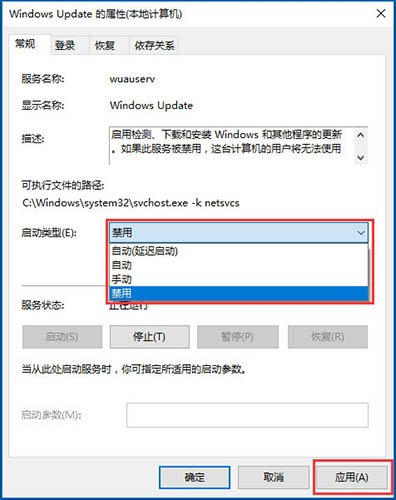
5、最后自动更新已关闭,你们可以去自动更新那看看,路径如图所示,点击更新后是不会更新的。如图所示:
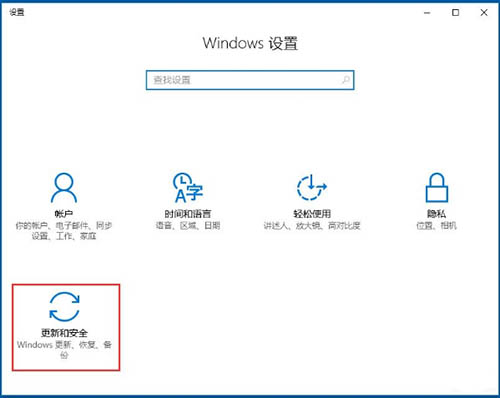
关于win10系统关闭自动更新的操作教程就为用户们详细分享到这里了,如果用户们使用电脑的时候遇到了相同的问题,可以参考上述方法步骤进行操作哦,希望本篇教程能够帮到大家,更多精彩教程请关注新毛桃官方网站。
责任编辑:新毛桃:http://www.xinmaotao.net